电脑pin密码忘了怎么解开 电脑pin密码忘记了最快解决方法
我们在入手新电脑之后,难免需要设置pin码登录的方式来更好的保护个人隐私安全,可是当用户在长时间没有操作的情况下,也难免会遇到忘记pin密码登录的情况,导致开机无法进入桌面,对此电脑pin密码忘了怎么解开呢?在文本中小编就给大家介绍的电脑pin密码忘记了最快解决方法。
具体方法如下:
1.首先在系统登录界面,确认计算机已连接到能访问Internet的网络,然后点击我忘记了我的PIN。
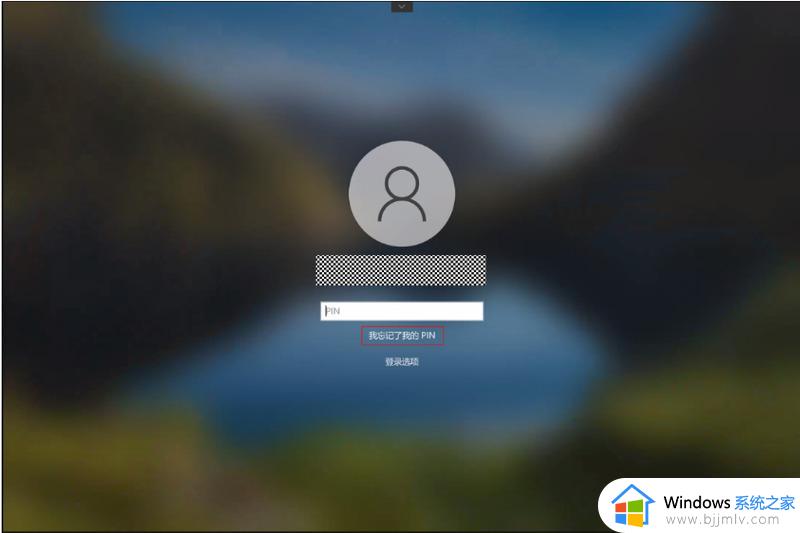
2.如果用户在登录过程中遇到页面一直加载、转圈、白屏或登录不上等问题,请参考:使用微软帐户登录无法进入系统或登录Office出现加载、白屏或转圈。需要先验证您的微软帐户密码。
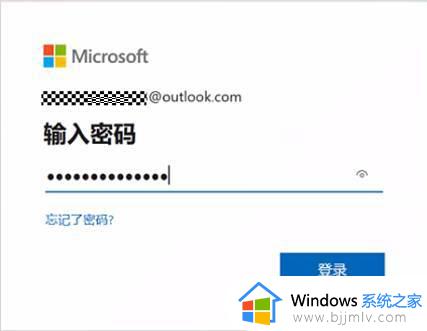
3.如果您的微软帐户有绑定手机号码等,请选择向该手机号发送短信,发送短信前需要验证您的手机号码后四位:

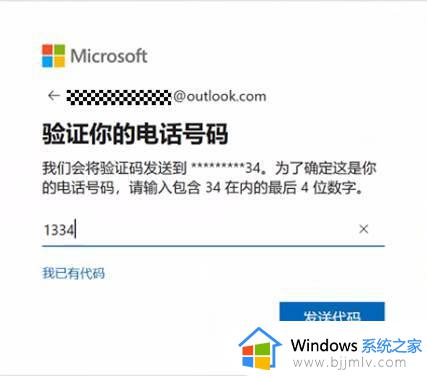
4.输入您绑定的手机号收到的验证码,然后点击验证。
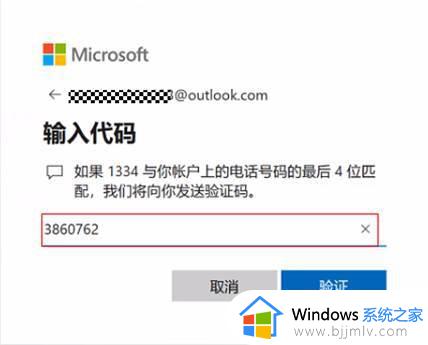
5.验证成功后,会有重置PIN的确认提示,请点击继续。
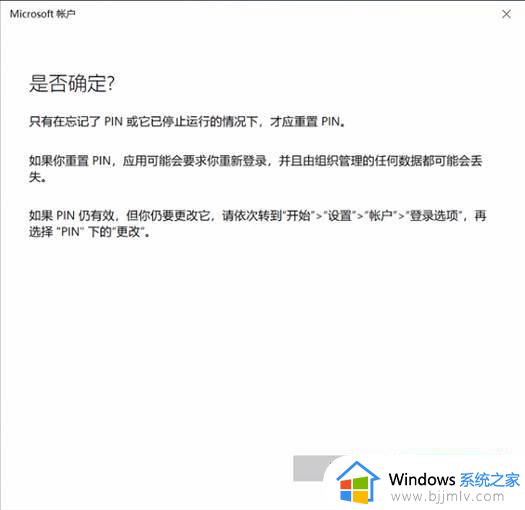
6.然后按照提示输入新的PIN,设置完成后,点击确定,即可进入系统,并且可以使用新设置的PIN登录系统。若以上操作无效,请参考步骤3。
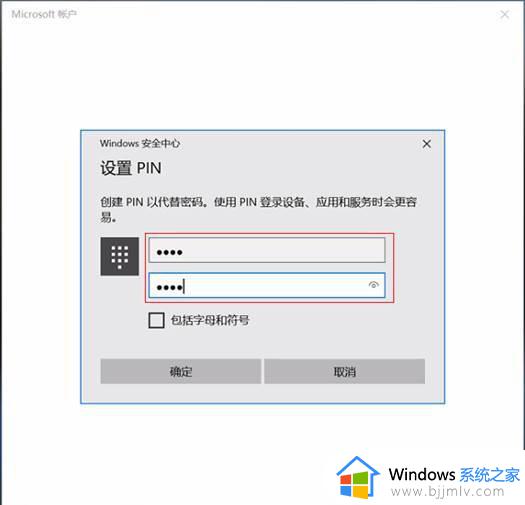
7.如果帐户的名称是微软帐号,请您优先输入微软帐户的密码尝试。但密码输入后,提示错误或忘记微软帐户的密码。若微软帐户绑定的邮箱以及手机号均能使用,建议用其他设备,例如手机,登录微软相关的任意网站,如:www.office.com,利用绑定的手机号或者邮箱更改微软帐户密码。
8.若不记得或没有设置过密保问题,请使用F10恢复出厂设置(由于当前无法进入系统。F10恢复出厂设置会将计算机桌面和C盘进行还原,存在数据丢失风险)。
9.如无法通过F10一键还原,请携带相关凭证和计算机前往附近的华为客户服务中心进行检测。

综上所述就是小编告诉大家的电脑pin密码忘记了最快解决方法了,有遇到这种情况的用户可以按照小编的方法来进行解决,希望本文能够对大家有所帮助。
电脑pin密码忘了怎么解开 电脑pin密码忘记了最快解决方法相关教程
- 电脑pin密码忘记了怎么办 电脑忘记pin码解锁办法
- 电脑忘记pin码怎么办开不了 电脑忘记了pin码怎样解锁
- 联想电脑pin密码忘记了怎么办 联想电脑pin密码忘记了开不了机如何处理
- 联想pin码忘记了怎么解锁 联想pin密码不记得了怎么办
- windows忘记电脑密码怎么办 windows忘记了电脑密码如何解决
- 联想笔记本pin码忘记了怎么解锁 联想笔记本pin密码忘了无法开机怎么办
- 联想电脑windows密码忘了怎么办 联想电脑密码忘记怎么解锁
- 小米笔记本电脑忘记了开机密码怎么办 小米笔记本电脑开机密码忘了破解方法
- 电脑忘记开机密码怎么办 电脑开机密码忘记了如何处理
- windows忘记pin怎么办 windows的pin码忘记密码怎么处理
- 惠普新电脑只有c盘没有d盘怎么办 惠普电脑只有一个C盘,如何分D盘
- 惠普电脑无法启动windows怎么办?惠普电脑无法启动系统如何 处理
- host在哪个文件夹里面 电脑hosts文件夹位置介绍
- word目录怎么生成 word目录自动生成步骤
- 惠普键盘win键怎么解锁 惠普键盘win键锁了按什么解锁
- 火绒驱动版本不匹配重启没用怎么办 火绒驱动版本不匹配重启依旧不匹配如何处理
电脑教程推荐
win10系统推荐